
12:33
Cómo verificar un documento de la anterior Sede electrónica de la ULPGC
La Sede electrónica de la Universidad de Las Palmas de Gran Canaria cambió el 8 de marzo de 2022 y ya no se encuentra disponible a través de la dirección electrónica https://sede.ulpgc.es
La actual Sede Electrónica de la ULPGC está disponible a través de la siguiente la dirección electrónica https://administracion.ulpgc.es.
PASOS PARA VERIFICAR DOCUMENTOS FIRMADOS EN LA ANTERIOR SEDE ELECTRÓNICA
Para verificar los documentos electrónicos firmados en la antigua sede electrónica deberá conectarse al actual verificador de documentos a través de la dirección electrónica https://administracion.ulpgc.es/document-validation
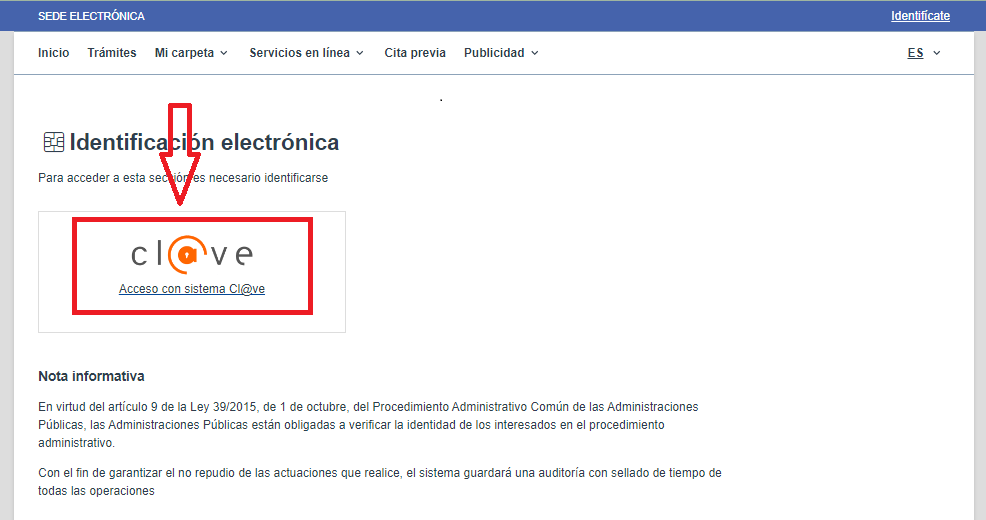
Una vez se conecte en esa página se le pedirá que se identifique con su sistema Cl@ve (DNI-e / Certificado electrónico de la FNMT, Cl@ve Permanente, Clave PIN o Cl@ve Móvil).
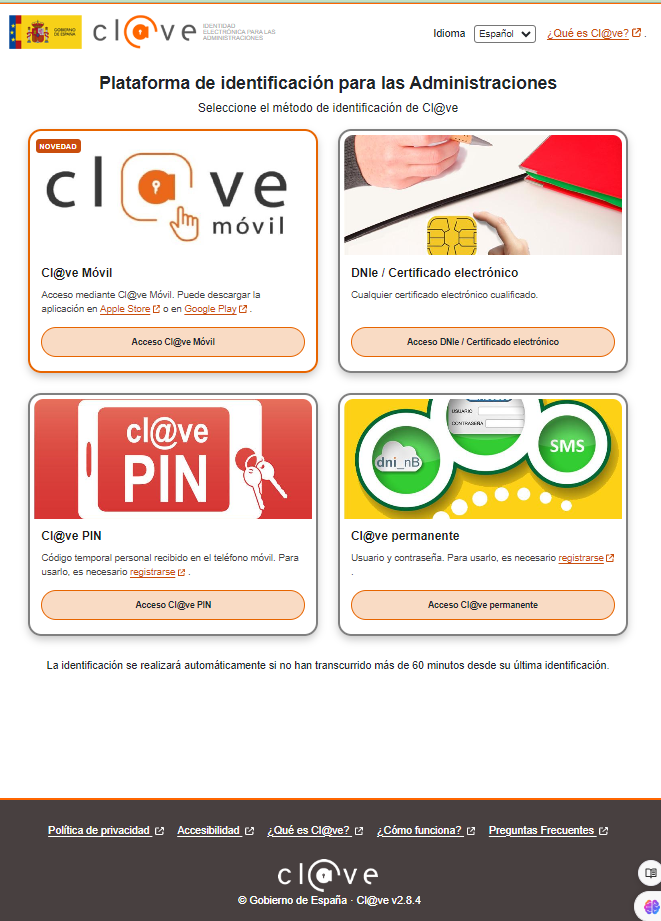
Tras identificarse le llevará a la siguiente página:
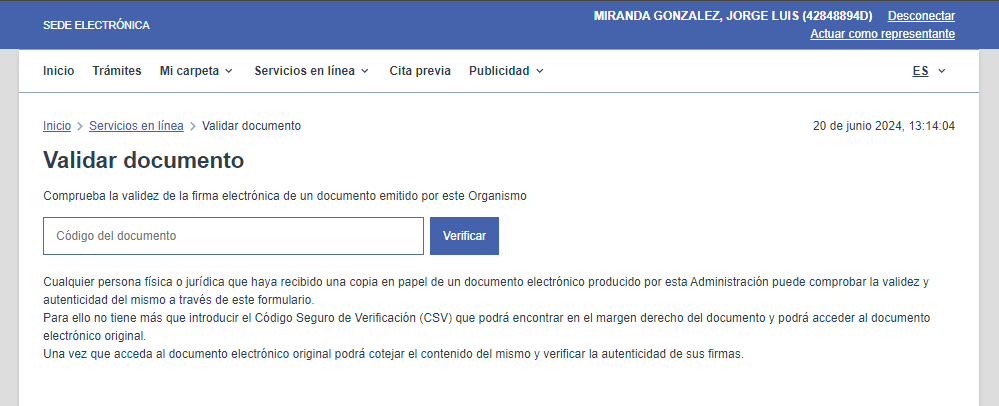
Para cumplimentar el dato del CSV (identificador del documento), copie de la zona del pie de firma del documento que quiera verificar el código referenciado como ID. DOCUMENTO:
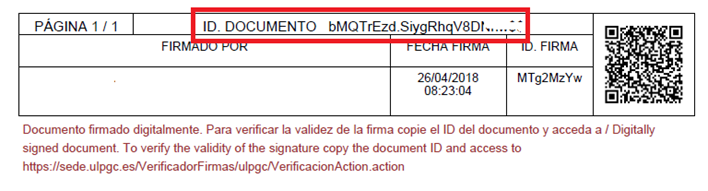
Pegue el código en el Verificador de documentos de la nueva Sede Electrónica de la ULPGC y pulse el botón  .
.

Tras pulsar el Botón Verificar puede Descargar una copia pulsando sobre el botón Descargar una copia o sobre el icono "Flecha abajo" en la barra superior sobre el documento para compararlo. En la zona de la derecha del documento puede consultar información adicional de la verificación del documento.
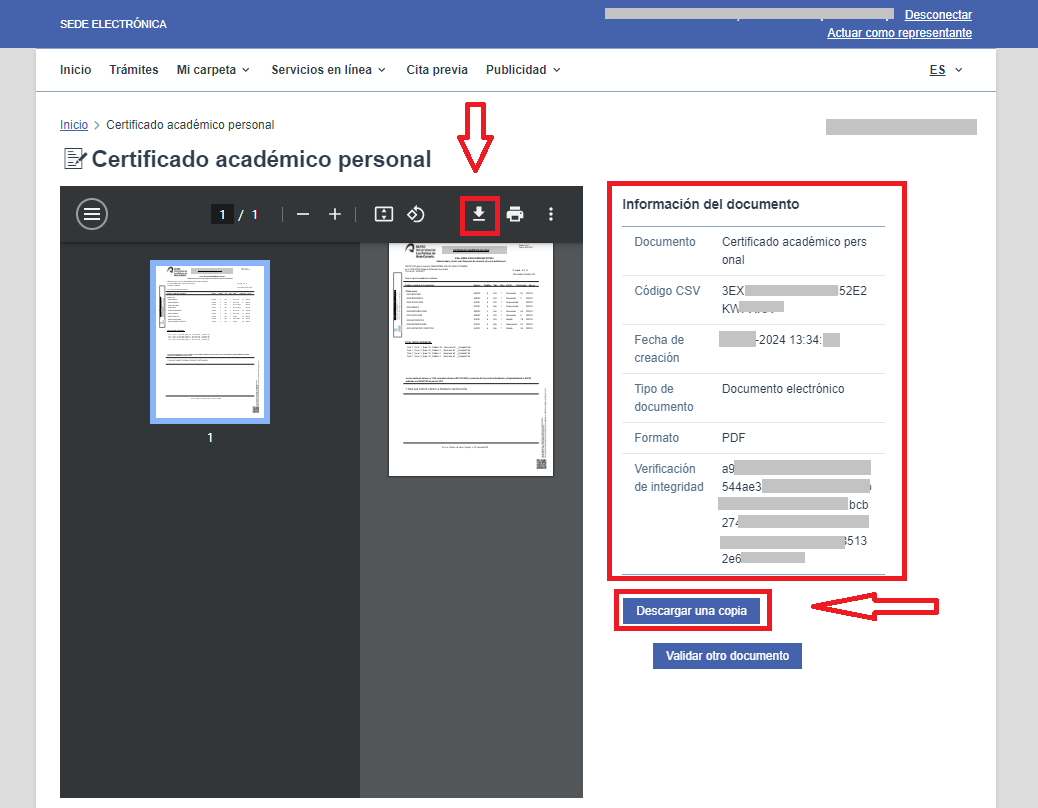
Pulse sobre el botón "Validar otro documento" si desea verificar otro archivo.
Adicionalmente le indicamos como Validar un documento de la actual Sede Electrónica.
PASOS PARA VERIFICAR DOCUMENTOS FIRMADOS EN LA ACTUAL SEDE ELECTRÓNICA
Copie el Código de Validación de un documento firmado a través de la nueva Sede Electrónica de la ULPGC. El Código de Validación lo puede encontrar en la zona inferior derecha de un documento. En los documentos de la actual Sede Electrónica estos datos están impresos en formato vertical.

Una vez copiado el Código de Validación puede pegarlo en la página de Validar documento, como el ejemplo que mostramos al principio de este documento.